上篇博客介紹了Sybase數據庫服務器端的安裝。下面是上篇博客地址:
Sybase數據庫服務器端安裝
這篇博客我們主要介紹一下Sybase數據庫服務器端和客戶端的配置。
www.2cto.com
首先介紹一下服務器端的配置。
其實,在安裝Sybase服務器端的時候,我們已經配置了一個Adaptive Server(安裝過程的第12步)。一般咱們用一個就可以了。當然,如果安裝完成後,還想再添加一個Adaptive Server,這個也是可以的,下面就以一個實例給大家演示一下配置過程。
點擊開始——所有程序,打開Sybase目錄下的Server Config。
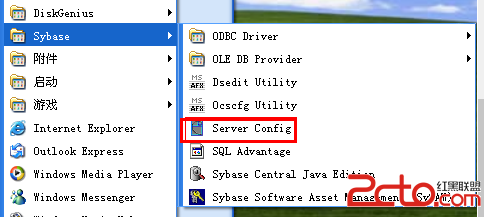
彈出如下窗口:
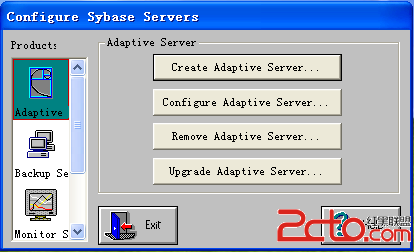 第二步:選中Adaptive,點擊Create AdaptiveServer,出現如下窗口,輸入Adaptive Server Name,我輸入Test。
第二步:選中Adaptive,點擊Create AdaptiveServer,出現如下窗口,輸入Adaptive Server Name,我輸入Test。
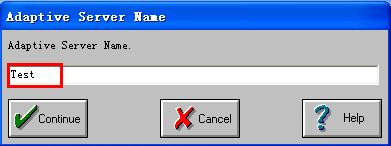 點擊繼續(Continue),出現如下畫面:
點擊繼續(Continue),出現如下畫面:
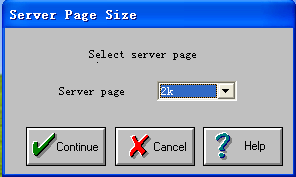 繼續點擊Continue,出現如下畫面,這裡如果你有其他Adaptive Server,那個下面的dat文件就得換個名了,我們用master1.
繼續點擊Continue,出現如下畫面,這裡如果你有其他Adaptive Server,那個下面的dat文件就得換個名了,我們用master1.
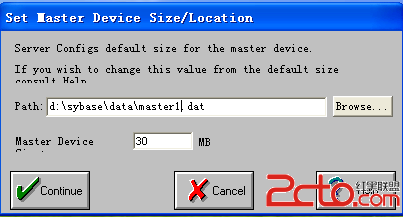 繼續Continue,我們任然沿用上一步的命名方法,用sybprocs1.
繼續Continue,我們任然沿用上一步的命名方法,用sybprocs1.
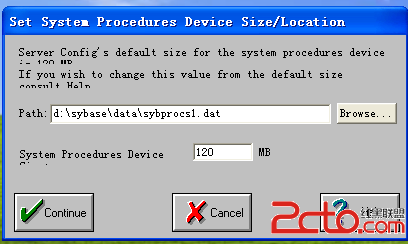 繼續Continue,出現下面畫面:
繼續Continue,出現下面畫面:
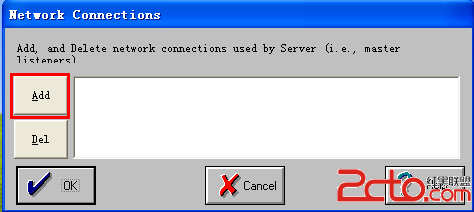 點擊Configure Default XP Server
點擊Configure Default XP Server
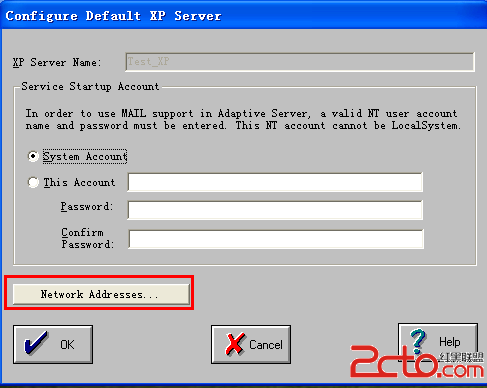 點擊Network Addresses
點擊Network Addresses
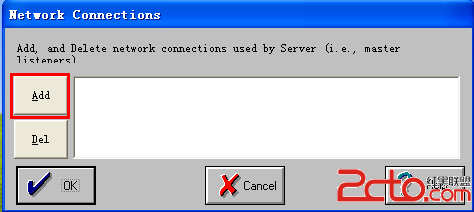 點擊Add,輸入你的ip,後面的5004是端口號。
點擊Add,輸入你的ip,後面的5004是端口號。
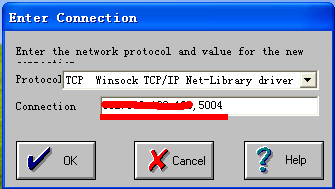 點擊Ok,
點擊Ok,
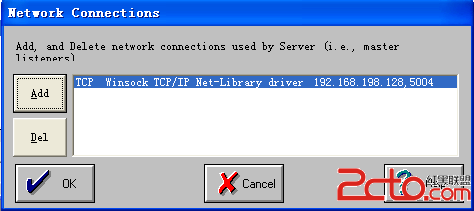 繼續點擊Ok,
繼續點擊Ok,
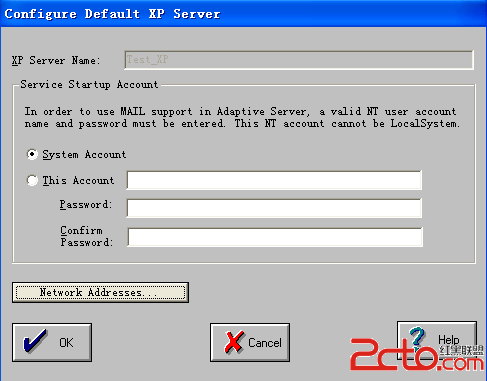 點擊Ok,
點擊Ok,
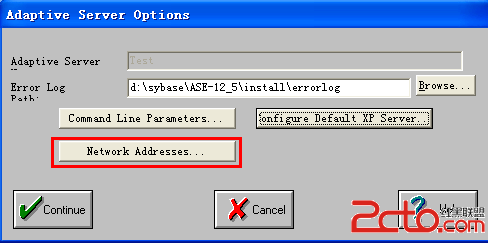 點擊Network Addresses,同樣點擊Add
點擊Network Addresses,同樣點擊Add
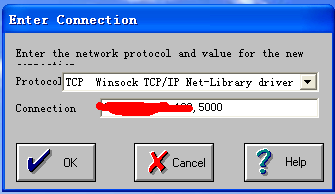 同樣輸入你的IP、端口號,這裡輸入5000.點擊Ok。
同樣輸入你的IP、端口號,這裡輸入5000.點擊Ok。
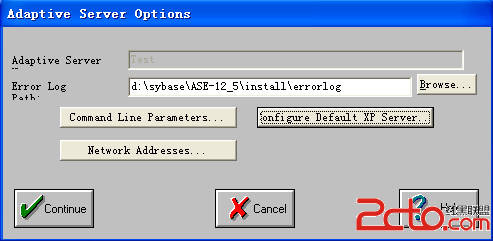 點擊Continue,接下來出現一個相對漫長的等待畫面,不過這說明我們的工作要結束了。
點擊Continue,接下來出現一個相對漫長的等待畫面,不過這說明我們的工作要結束了。
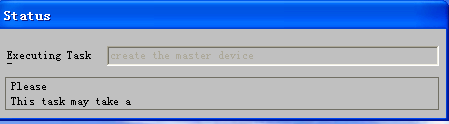 出現下面的畫面,說明你成功了,點擊Continue,關閉那些窗口即可。
出現下面的畫面,說明你成功了,點擊Continue,關閉那些窗口即可。
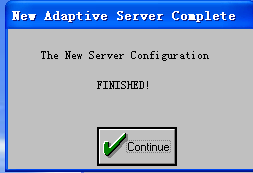 如果你還不放心的話,右擊計算機——管理,點擊服務和應用程序下的服務,你會發現在這裡面出現了我們剛才新建的幾個服務(有兩個是自動給我們建立的),如下圖(多余的那幾個是原來的,跟我們的木有關系):
如果你還不放心的話,右擊計算機——管理,點擊服務和應用程序下的服務,你會發現在這裡面出現了我們剛才新建的幾個服務(有兩個是自動給我們建立的),如下圖(多余的那幾個是原來的,跟我們的木有關系):
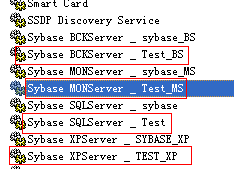 到目前為止,我們的Adaptive Server 就建好了,不過此時你要是啟動服務的話,會出現如下問題:
到目前為止,我們的Adaptive Server 就建好了,不過此時你要是啟動服務的話,會出現如下問題:
 怎麼辦?不用著急,重啟計算機,等再次啟動服務的時候,你會驚奇的發現,那幾個服務奇跡般的啟動了(一般我們啟動Sybase SQLServer _Test,和Sybase BCKServer _Test_BS即可)。樂壞了吧!
怎麼辦?不用著急,重啟計算機,等再次啟動服務的時候,你會驚奇的發現,那幾個服務奇跡般的啟動了(一般我們啟動Sybase SQLServer _Test,和Sybase BCKServer _Test_BS即可)。樂壞了吧!
服務器端的配置就到此結束了。
接下來,讓我們看看客戶端的配置吧。
在說客戶端配置前,我簡單介紹一下客戶端的安裝。客戶端的安裝基本上和服務器端的安裝一樣(具體安裝參見:Sybase數據庫服務器端安裝),只是第7步做如下選擇即可:
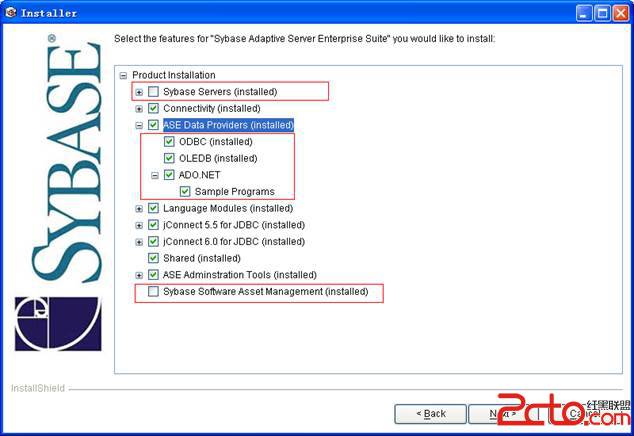 安裝結束後即可重啟計算機。
安裝結束後即可重啟計算機。
配置客戶端
電腦重啟後,打開開始——所有程序——Sybase——Dsedit Utility,開始配置客戶端。
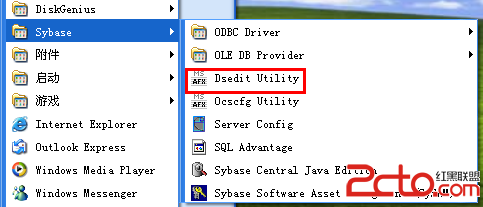 出現如下畫面:
出現如下畫面:
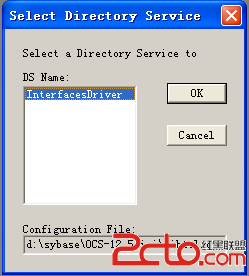 點擊Ok,我們可以看到這裡已經出現了我剛才建立的服務名稱,但是,如果是在你的電腦上,這些服務是不會出現的,為什麼尼?因為我的客戶端和服務器端在同一電腦上,這些服務是自動添加過來的。而你的電腦上就不同了。那該怎麼辦尼?
點擊Ok,我們可以看到這裡已經出現了我剛才建立的服務名稱,但是,如果是在你的電腦上,這些服務是不會出現的,為什麼尼?因為我的客戶端和服務器端在同一電腦上,這些服務是自動添加過來的。而你的電腦上就不同了。那該怎麼辦尼?
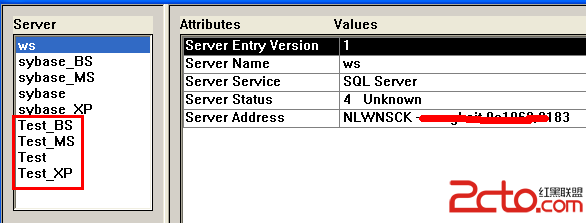 不要著急,下面就教大家如何添加。在Server中右擊,選擇Add
不要著急,下面就教大家如何添加。在Server中右擊,選擇Add
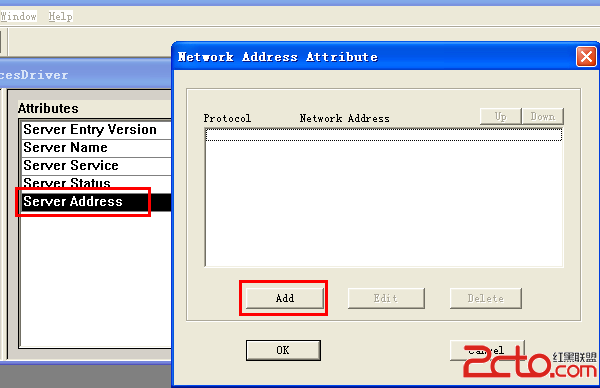 輸入你要連接的ServerName,比如我們要連接剛才我們建立的Test Server,就在這裡輸入Test(這個名字必須和服務器端的名字相同,否則……,你懂的)。
輸入你要連接的ServerName,比如我們要連接剛才我們建立的Test Server,就在這裡輸入Test(這個名字必須和服務器端的名字相同,否則……,你懂的)。
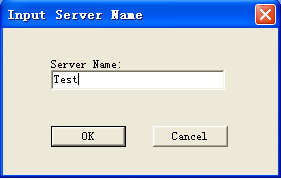 點擊Ok,接下來就是配置ServerAddress了。雙擊Server Address
點擊Ok,接下來就是配置ServerAddress了。雙擊Server Address
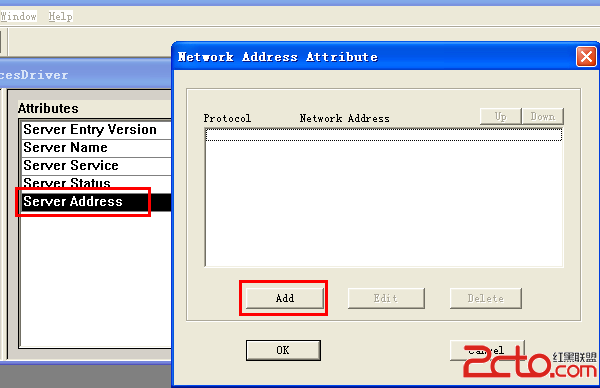 點擊Add
點擊Add
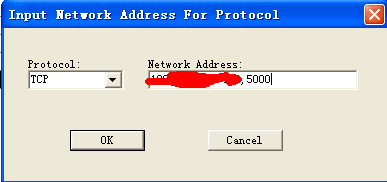 輸入你要連接服務器端的ip和端口號,記得用逗號隔開,Protocol選擇TCP。Ok即可。
完成後,檢測一下是否可用。右擊Server Address
輸入你要連接服務器端的ip和端口號,記得用逗號隔開,Protocol選擇TCP。Ok即可。
完成後,檢測一下是否可用。右擊Server Address
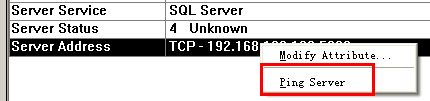 點擊Ping按鈕。
點擊Ping按鈕。
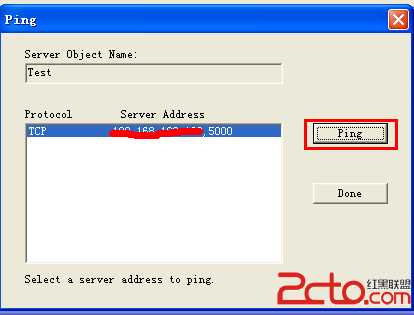 如果出現如下畫面,恭喜你,你成功了,現在你可以連接到服務器端了。
如果出現如下畫面,恭喜你,你成功了,現在你可以連接到服務器端了。
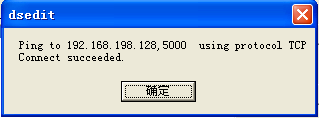 假如很不幸,下圖出現在你面前,
假如很不幸,下圖出現在你面前,
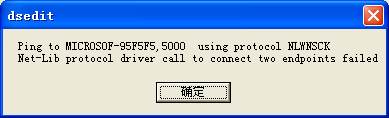 這說明網絡服務不通。
這說明網絡服務不通。
www.2cto.com
原因可能是:
1、網絡服務協議輸入有誤,檢查是否服務器上的一致。
2、網絡不通,在命令提示符窗口中用ping命令拼服務器的IP地址,看通不通。執行 Ping 10.65.37.245 命令查看,若命令行第二段有三行Request time out. 則表示網絡不通,也可能是TCP/IP協議沒安裝。若第二段中有Reply from 10.65.37.245:,則表示網絡通暢。
3、服務器上的服務沒有啟動。如果是這樣其他客戶端和服務本身都拼不通,也不能登錄浪潮軟件。
如果一切順利的話, Sybase 客戶端就配置完成了。